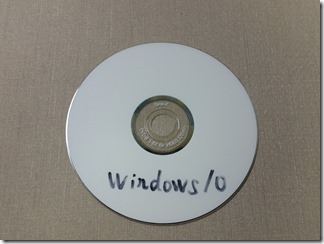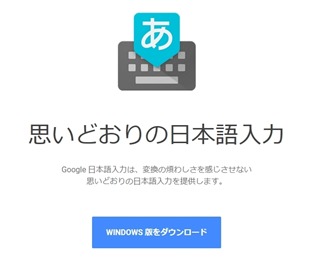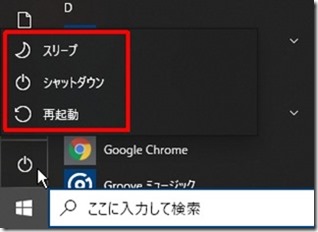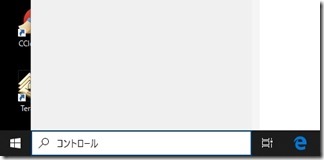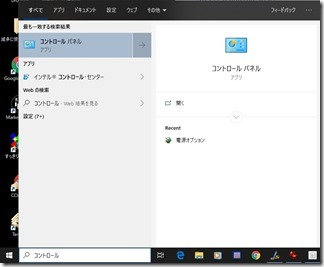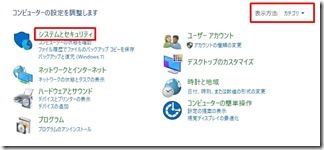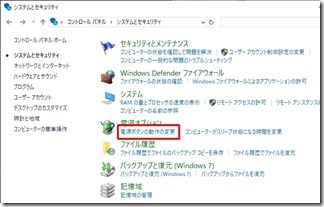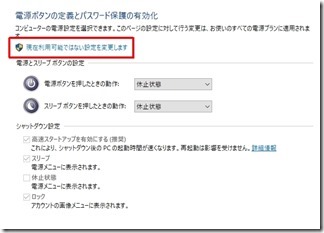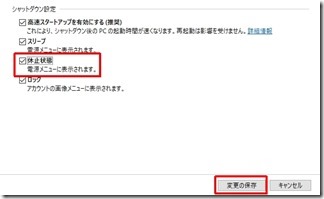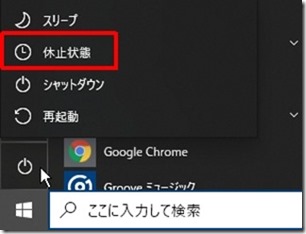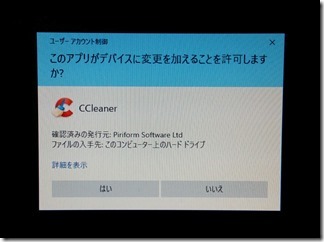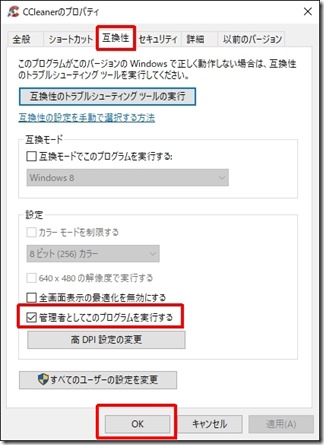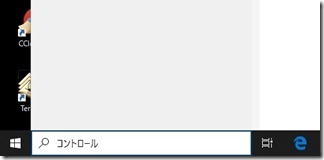前回、Windows7→10にアップグレードした。
Windows7からWindows10へアップグレードした。前の環境をほとんど引き継いでくれたので、すぐに仕事に取り掛かることができました。
その際に、設定し直したところと
気になった部分のメモ書き。
気になった部分には後日対応予定。
アップグレードなので、大体の環境は
引き継がれているのほとんど問題ない。
いつもアップグレードの時は、ゴミが残る
のが嫌との理由でクリーンインストール。
OSのグレードアップをしたのは
今回、初めてといって良い。
環境を設定し直さなくてよいというのは
時間がかかることを思えばありがたい。
そうは言っても、やはり環境は変る。
Windows10にアップグレードした事による
再設定で重要と思った順に書きます。
一番の変化は入力方法。
MicrosoftのIMEを使っている人には
ほとんど関係ない。
せいぜいがバックアップしていた
登録単語のインポートくらいだろう。
自分自身はといえば、入力にはATOKや
GoogleIMEを使っていました。
ATOKは古くなったので、今回から無料の
GoogleIMEをインストールしました。
グーグルIMEインストール
別のパソコンではGoogleIMEを利用させて
もらっていて、便利さは分かっている。
Google日本語入力へATOKから移行した時の設定変更方法をメモ。入力方式の変更方法やショートカットのカスタマイズ方法を書きます。
GoogleIMEはATOKなど登録しておいた単語を
自動で認識してくれるのでラク。
キーボードをカスタマイズしていたので
Change Keyの設定もやりなおした。
「Change Key」で「キーボードのレイアウト」を変えて入力を早くしようと思います。今さらながらこれは「神アプリ」。
これも再インストールの必要がなかった。
フォルダの文字サイズが変わった。
小さくなっているので見にくい。
これは、以前のWindows10では設定で可能
だったのに、アップデート以降フォントの
サイズを変えることができなくなった。
ソフトで変更できるとのことなので
フォントサイズの変更については保留。
デスクトップフォントサイズの変更
https://aprico-media.com/posts/1961
https://www.vector.co.jp/soft/dl/winnt/util/se500183.html
シャットダウンに休止が無くなった。
検索ボックスに「コントロール」と入力。
コントロールパネルを開く。
右上が「カテゴリー」で
「システムとセキュリティ」をクリック。
「電源ボタンの動作を変更」をクリック
「現在利用可能ではない設定を変更します」を
クリックすると「休止状態」を選択できます。
「休止状態」をチェックして「変更の保存」
以上で「休止ボタン」が出現します。
起動時にCCleanerで出てくる。
ショートカットを右クリック→互換性タブにて
「管理者としてのこのプログラムを実行する」
をチェックして「OK」をクリック。
以上で起動時にCCleanerは出なくなった。
Windows10にアップグレード直後
「プリンタが使えなくなったかも」
なんて表示がでたが問題なく使えた。
我が家のプリンター環境は有線LANでの
共有なので人によっては違うかも。
以上で最低限の設定はできたかな。
必要なものは随時更新していく。
検索窓で日本語が入力できなくなってる。
以下の文字は貼り付けた。
今の所解決策は見つからず。
MicrosoftのIMEだと日本語入力可能。
地道に検証が必要。
- Windows10 Cortana Google IME 日本語入力 できない
- Windows 7 から Windows 10 へアップデート後、Edge やコルタナなどで、Google 日本語入力が利用できない場合の対応方法
まあ、アルファベット入力で日本語でも
検索してくれるので気が向いたら対応する。